Cómo conectar su PC con Windows 10 a su teléfono
Cómo conectar su PC con Windows 10 a su teléfono
Para conectar su PC con Windows 10 a su teléfono:
- Habilite su punto de acceso Wi-Fi en la configuración de su teléfono.
- Use el menú de configuración de Wi-Fi de Windows 10 en la bandeja del sistema para conectarse a su punto de acceso.
Se aplica a todas las versiones de Windows 10
¿Estás atascado con una conexión a Internet pública irregular o sin Wi-Fi? Si su plan de telefonía móvil admite el anclaje a red, no hay ninguna razón por la que no pueda seguir trabajando mientras viaja. En esta guía, le mostraremos cómo conectar su PC a su teléfono, brindándole Internet 4G / 5G en un dispositivo con Windows 10 sin su propia SIM. Si, en cambio, necesita compartir la conexión a Internet de su PC con otros dispositivos usándola como un punto de acceso móvil, consulte esta guía.
Los pasos que deberá seguir dependen de la plataforma de teléfono que utilice. Cubriremos iOS en la sección inmediatamente siguiente. Si usa Android, salte la página para encontrar los pasos relevantes.
Habilitar el anclaje a red en iOS
En iPhone, abra la aplicación Configuración y toque «Punto de acceso personal» para comenzar a configurar su punto de acceso Wi-Fi. Toque el botón de alternancia «Personal Hotspot» para encender su hotspot.
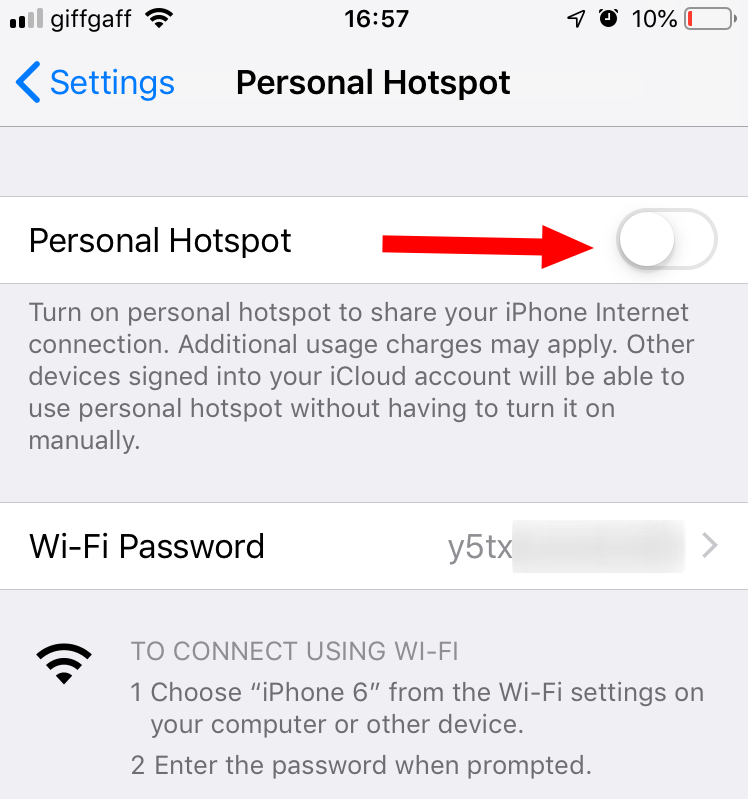
Puede cambiar la contraseña de su punto de acceso tocando el campo «Contraseña de Wi-Fi». iOS utiliza de forma predeterminada una contraseña segura, por lo que no es necesario que la cambie. Toque el botón azul «Guardar» en la parte superior de la pantalla de configuración de la contraseña para guardar los cambios.
Habilitar el anclaje a red en Android
En un dispositivo Android, abra la aplicación Configuración y diríjase a la categoría «Red e Internet». Las pantallas que ve pueden verse ligeramente diferentes según la versión de Android y el fabricante del dispositivo. Si no ve las mismas pantallas en absoluto, debe consultar la documentación del fabricante.

Desde la página «Red e Internet», toque el botón «Hotspot y anclaje» para ver la configuración del hotspot móvil. A continuación, presione el botón «Punto de acceso Wi-Fi» para personalizar la configuración del punto de acceso.

Toque el botón de alternancia en la parte superior de la página para activar su punto de acceso. Utilice la configuración de la página para cambiar el nombre de su punto de acceso Wi-Fi (su SSID) o cambiar la contraseña.
Conectando a su hotspot
Ahora está listo para volver a su PC con Windows 10. Asegúrate de que tu Wi-Fi esté encendido (puedes comprobarlo abriendo el Centro de actividades con Win + A y buscando el mosaico de configuración «Wi-Fi»).
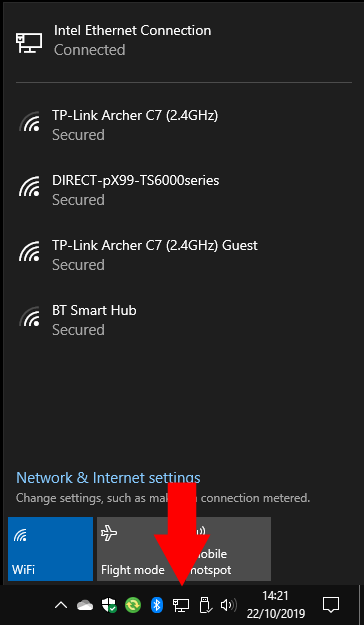
A continuación, abra la lista de redes Wi-Fi haciendo clic en el icono de Wi-Fi en la bandeja del sistema. Después de unos momentos, debería ver que el punto de acceso de su teléfono aparece en la lista. Los dispositivos Android aparecerán con el nombre que establezca en la página de configuración del hotspot; Los dispositivos iOS aparecen como su nombre de dispositivo.
Toque el punto de acceso Wi-Fi para conectarse como cualquier otro. Deberá proporcionar la contraseña que estableció en su teléfono. Ahora debería poder navegar por la web en su PC, utilizando el 4G de su teléfono. Solo recuerde permanecer dentro de su plan de datos y apagar su punto de acceso (en su teléfono) una vez que haya terminado de navegar.
